قم بإخراج القرص المضغوط أو قرص DVD من جهاز Mac الخاص بك حتى عندما تكون عالقة
ربما لاحظت أن أجهزة Mac القديمة التي تحتوي على محركات أقراص ضوئية مدمجة لقراءة وكتابة الأقراص المضغوطة أو أقراص DVD يبدو أنها تفتقر إلى شيئين شائعين جدًا لمحركات الأقراص الضوئية المستخدمة في أجهزة الكمبيوتر: زر إخراج خارجي وإخراج يدوي للطوارئ النظام.
إذا كنت تستخدم ملف محرك Apple USB SuperDrive، ستجد أنه يفتقر أيضًا إلى أي قدرات طرد ميكانيكية. أولئك الذين لديهم مشغلات أقراص CD / DVD خارجية من الشركات المصنعة الأخرى سيجدون أنظمة الإخراج المعتادة جاهزة وجاهزة للاستخدام إذا لزم الأمر.
يرسل زر الإخراج الموجود على محرك الأقراص الضوئية إشارة إلى الجهاز تؤدي إلى فتح الدرج ، أو لمحرك تحميل الفتحة لبث القرص المضغوط أو قرص DVD. في حالة إطلاق محرك محرك الأقراص الضوئية ، ولم تصل الطاقة إلى مشغل الأقراص المضغوطة / أقراص DVD ، فهناك أيضًا فتحة إخراج للطوارئ. يسمح الثقب بسلك فولاذي رفيع ، عادة ما يكون مشبك ورق سهل الاستخدام ، ليتم ضغطه في الفتحة. يؤدي هذا إلى قيام نظام الإخراج في محرك الأقراص الضوئية بالتفاعل وإخراج القرص المضغوط أو قرص DVD من محرك الأقراص.
تفتقر محركات الأقراص الضوئية في جهاز Mac إلى هاتين الميزتين الأساسيتين ، أو إذا كانت موجودة ، فسيتم إخفاؤها بعناية من قِبل مصممي Apple ، لضمان مظهر موحد لجهاز Mac. بعبارة أخرى ، حالة من وظيفة التفوق في التصميم.
بينما كان المصممون على استعداد لغض الطرف عن مشكلة إخراج قرص عالق كهربائي وقد قدم المهندسون الميكانيكيون طرقًا بديلة للحصول على قرص مضغوط أو قرص DVD عالق من جهاز Mac الضوئي قائد.
يلقي هذا الدليل نظرة على أربع طرق مختلفة لإجبار جهاز Mac على إخراج قرص بصري عالق. مع أي حظ ، ستعمل إحدى هذه الطرق على الأقل من أجلك.

لقد أدخلت قرصًا مضغوطًا في جهاز Mac الخاص بي ، ولا يمكنني الآن معرفة كيفية إخراجه. أين زر الإخراج؟
قام مصممو Apple بإزالة زر الإخراج الفعلي ودمجوا وظيفة الإخراج في جهاز Mac ونظام التشغيل نفسه ، مما يتيح لك استخدم طرقًا مختلفة لإخراج القرص الضوئي دون الحاجة إلى العبث بأي أزرار أو في أسوأ الحالات مشبك ورق للوصول إلى إخراج الطوارئ الفجوة.
تعتمد معظم طرق إخراج القرص على البرامج وقد تتمكن إحداها من مساعدتك في إخراج القرص الضوئي العنيد.

من أقل الطرق استخدامًا لإخراج القرص الضوئي هي عبر تطبيق Terminal. هذا سيء للغاية لأن Terminal تقدم بعض الإمكانات المفقودة من الطرق الأخرى. إذا كان لديك العديد من محركات الأقراص الضوئية ، وهي تهيئة متوفرة لجهاز Mac Pro القديم ، فيمكنك استخدام Terminal لإخراج أحدهما أو الآخر أو كليهما.
يمكنك أيضًا استخدام Terminal لتحديد محرك أقراص ضوئية داخلي أو خارجي كهدف لأمر الإخراج.
الميزة الأخرى لـ Terminal هي أنه على عكس بعض خيارات الإخراج الأخرى لإخراج قرص عالق ، فإن Terminal لا يتطلب منك إيقاف تشغيل جهاز Mac وإعادة تشغيله.
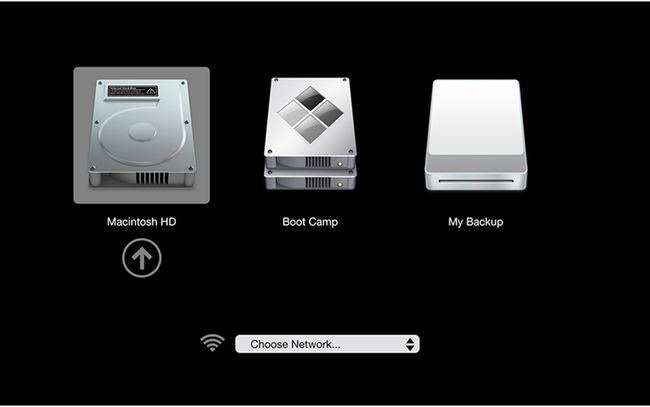
تواجه محركات الأقراص الضوئية التي يتم تحميلها عبر الفتحات مشكلة فريدة يمكن أن تحدث ، وقد يؤدي فشل الطرد إلى ترك جهاز Mac الخاص بك يفكر عدم وجود قرص ضوئي داخل محرك الأقراص ، مما يتسبب في عدم وجود أوامر الإخراج الأكثر شيوعًا متوفرة.
في معظم الحالات عندما تختار إخراج قرص في محرك أقراص ضوئي يتم تحميله بفتحة ، يتحقق جهاز Mac أولاً لمعرفة ما إذا كان محرك الأقراص يحتوي بالفعل على قرص تم إدخاله. إذا اعتقدت أنه لا يوجد قرص موجود ، فلن يقوم بتنفيذ أمر الإخراج.
إذا حدث هذا لك ، فيمكنك استخدام هذه الحيلة الرائعة التي تتضمن Boot Manager لفرض إخراج الوسائط الضوئية بسهولة.
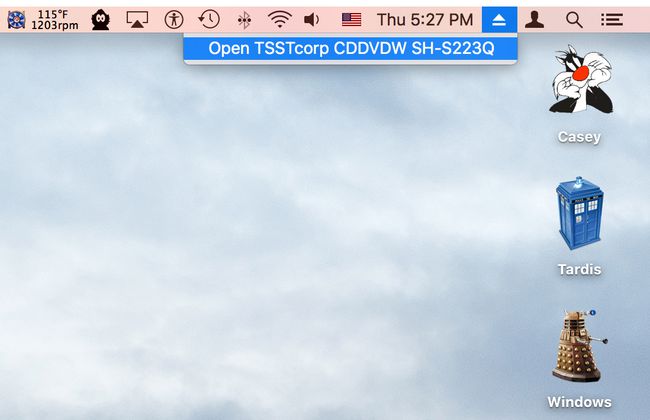
نصيحتنا الأخيرة لإخراج الوسائط العالقة في محرك الأقراص الضوئية مفيدة جدًا أيضًا كطريقة قياسية لإدخال الأقراص وإخراجها. تتيح لك إضافة قائمة إخراج CD / DVD إلى شريط قوائم جهاز Mac إمكانية إخراج أي محرك أقراص ضوئي متصل بجهاز Mac الخاص بك بسرعة. يتضمن ذلك محركات أقراص داخلية أو خارجية متعددة.
ولأن الأمر متاح دائمًا من شريط القوائم ، يمكنك دائمًا الوصول إلى هذا الأمر ، بغض النظر عن عدد النوافذ والتطبيقات التي تشوش سطح المكتب...
